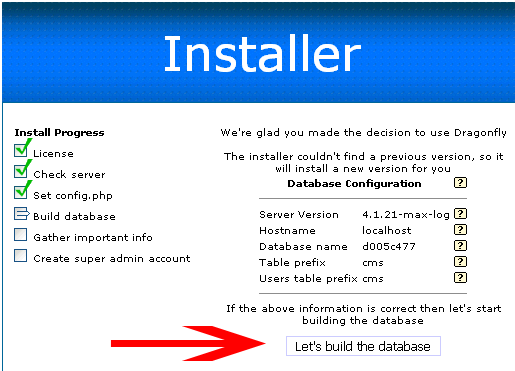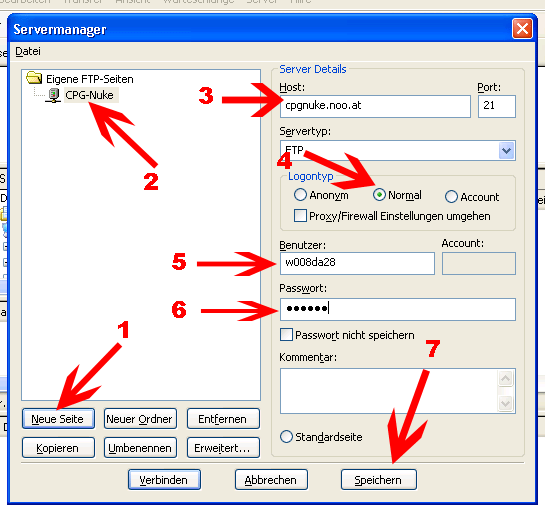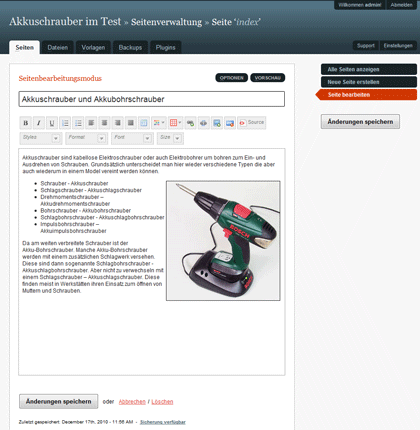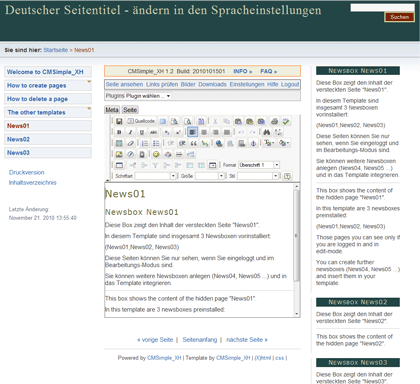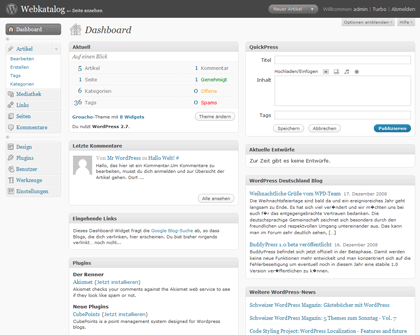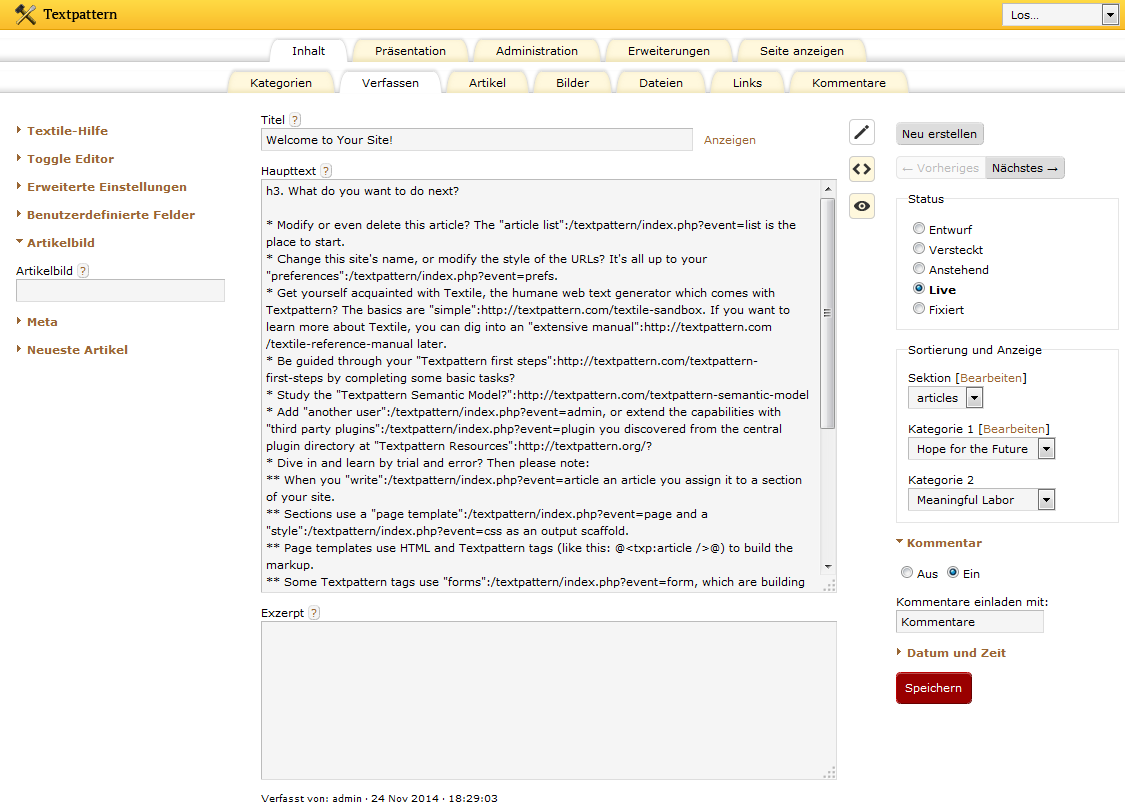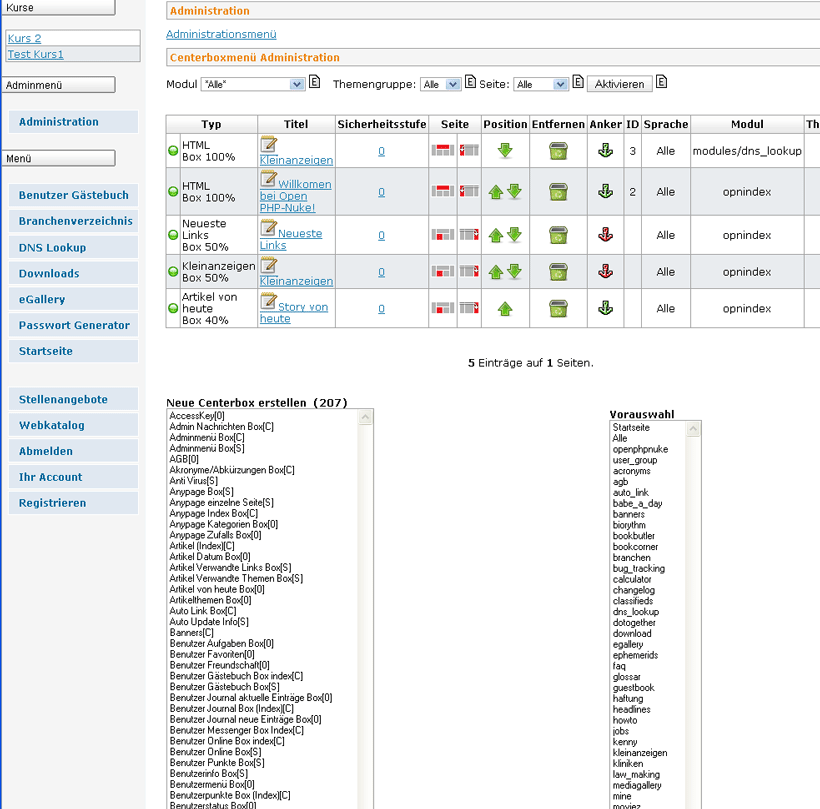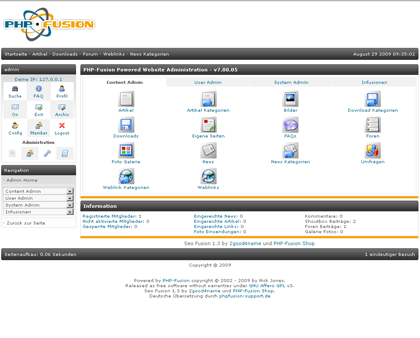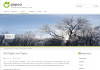Einrichten der FTP Verbindung
Wenn wir auf „Verbinden“ geklickt haben sehen wir wie sich das FTP Programm mit dem Server verbindet.
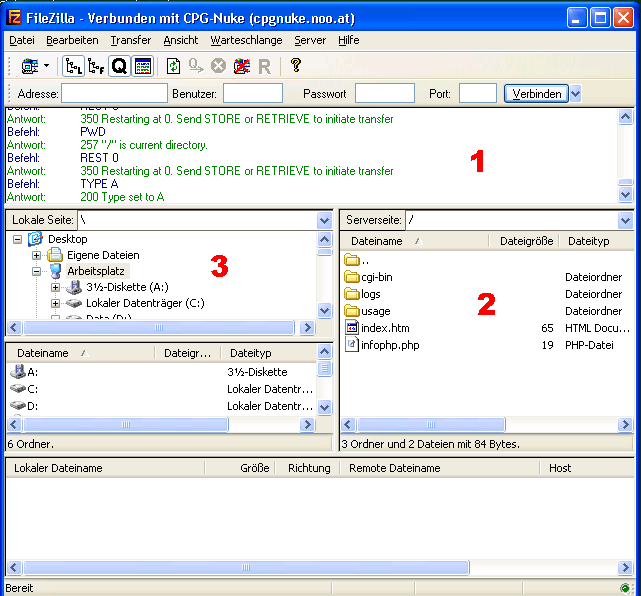
Im Fenster 1 sehen wir die Befehle, mit der sich das FTP Programm am Server anmeldet.
Im Fenster 2 sehen wir den Ordner von unserm FTP Server.
Im Fenster 3 sehen wir unseren eigenen PC.
Im Fenster 2 sind wir nun im Root Verzeichnis von unserer Webseite. (Root ist das oberste Verzeichnis unserer Webseite) Die Dateien die hier liegen, werden aufgerufen, wenn wir unseren Domainnamen im Browser eingeben. In diesem Beispiel ist es die Adresse cpgnuke.noo.at. Wenn ich diese Adresse aufrufe wird automatisch die index.htm geöffnet, da diese im Root Verzeichnis liegt und index heißt. Momentan ist noch nichts zu sehen, da die Datei leer ist.
Als nächstes navigieren wir im Fenster 3 (unser PC) in den Ordner, wo wir unser CPG-Nuke entpackt haben.
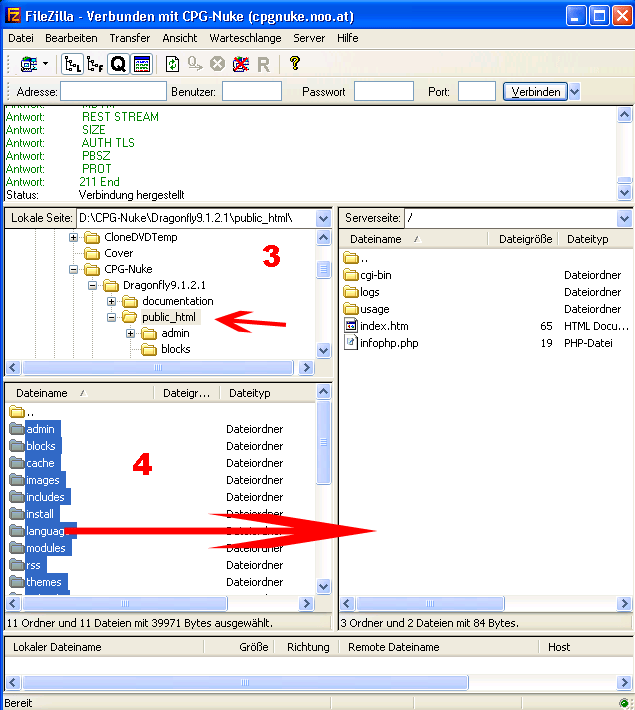
Klicken uns hier bis zum Ordner „public_html“ und klicken dann einmal ins Fenster 4. Hier markieren wir alle Dateien und Ordner mit der Tastenkombination Strg+a. Wenn alles blau markiert ist klicken wir auf den blau markierten Bereich, lassen die Maustaste nicht los und ziehen alles nach rechts auf unseren Webserver.
Nun sehen wir ganz oben und unten in den Festeren, wie das FTP Programm die Dateien auf den Server überträgt. Das ganze kann einige Minuten dauern.
Im Fenster unten darf keine Datei mehr zum übertragen stehen!
Das ganze wiederholen wir nun mit dem deutschen Sprachpaket.

Dazu klicken wir auf unserem PC auf den Ordner „german“, dann klicken wir unten den Ordner „german“ an, halten die Maustaste gedrückt und ziehen den Ordner auf den Ordner „language“ am Webserver und lassen ihn los. Jetzt werden die Dateien aus dem Sprachpaket auf den Server kopiert.
Jetzt löschen wir am Server noch die Datei „index.htm“ aus dem Hauptverzeichnis. Die Datei einfach markieren und dann die „Entf“ Taste drücken. Es kommt dann noch die Frage „ Wollen Sie „index.htm“ wirklich löschen?“, hier bestätigen wir mit JA.
Jetzt starten wir unseren Browser und gehen auf unsere Webseite.
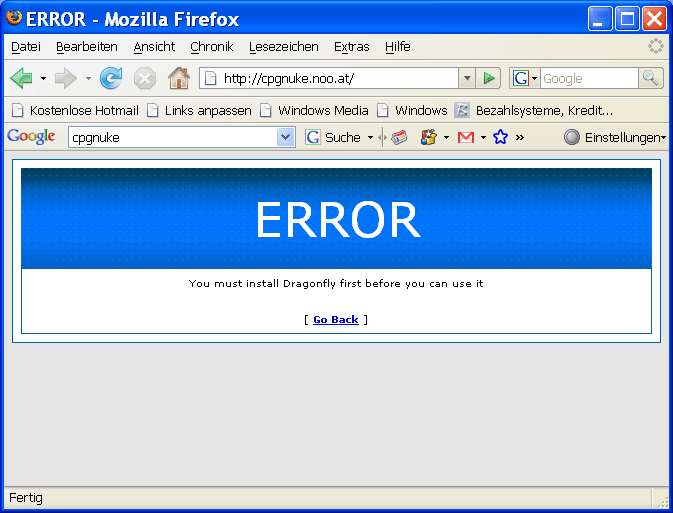
Hier sehen wir dann gleich die Error Meldung von unserer Seite. Wir müssen in der Adressleite jetzt hinten noch /install.php anfügen.
Das ganze sieht dann so aus cpgnuke.noo.at/install.php
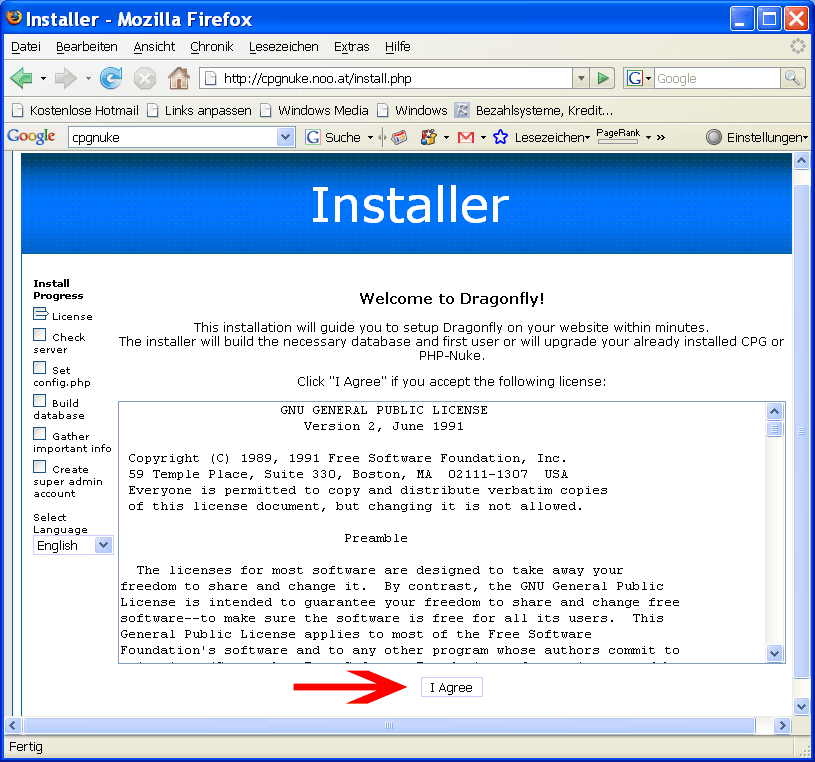
Jetzt sehen wir das Installationsprogramm.
Auf dieser Seite klicken wir auf „ I Agree“